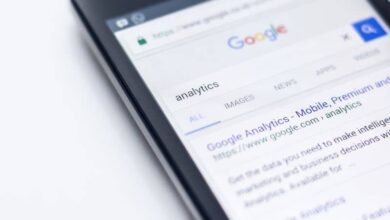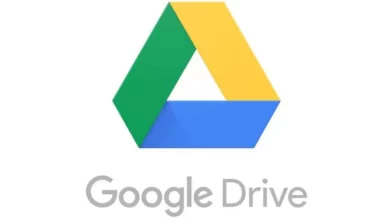كيفية استرداد الملفات المحذوفة من Google Drive – استعادة المستندات الخاصة بك

Drive هي الخدمة التي تقدمها Google كتخزين سحابي . مصممة بحيث لا تضطر إلى شغل هاتفك المحمول من أجلها. يمكنك هنا إنشاء مستندات في جداول بيانات وكتابة واستطلاعات وغير ذلك الكثير.
في حالة حذف ملف مهم بطريق الخطأ ولا تعرف كيفية استعادته ، فإليك بعض الحلول. إذا لم تكن من فعل ذلك ، فستتمكن من تحديد من يمكنه الوصول إلى الملفات في Drive.
كيف يمكنك الوصول إلى Google Drive Trash؟
ستنتقل المستندات التي تحذفها من أي أداة من أدوات Google إلى مجلد التطبيق المقابل . في هذه الحالة ، تحتوي سحابة البيانات أيضًا على سلة مهملات خاصة بها. نوضح أدناه كيف يمكنك الوصول إليها من هاتفك المحمول أو عبر الإنترنت.
مع تطبيق الجوال
إذا كنت قد قمت بالفعل بتثبيت Drive ، فسيكون من السهل جدًا الانتقال إلى سلة المهملات. إذا لم يكن لديك ، فيمكنك الحصول عليه من متجر Play وإدخاله بحسابك حتى تتم مزامنة المعلومات.
عندما تكون داخل النظام الأساسي وحسابك مفتوحًا ، انقر فوق الخطوط الأفقية الثلاثة المتوازية في الزاوية اليسرى العليا للانتقال إلى قائمة التطبيق. يمكن أن تظهر سلة المهملات بين الخيارات ، انقر عليها وهناك سترى المستندات التي قمت بحذفها في أقل من 30 يومًا.
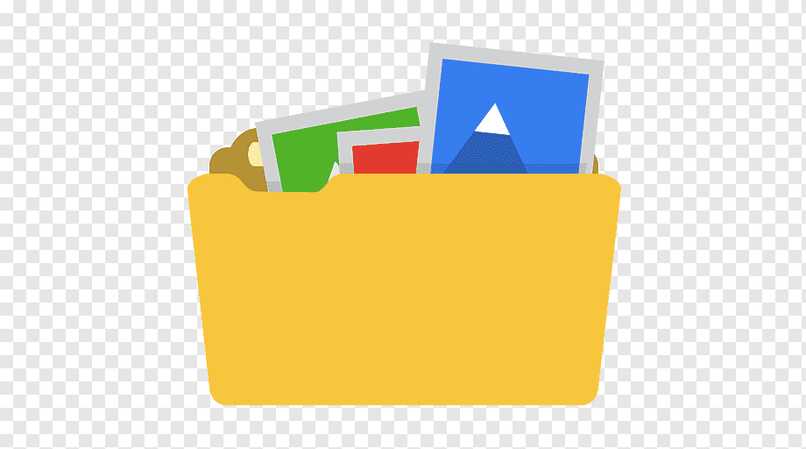
من خلال الموقع
على غرار العملية السابقة ، يمكنك أيضًا الانتقال إلى المهملات من الويب (حتى مشاركة الملفات الكبيرة). افتح أولاً أداة Drive وقم بتسجيل الدخول باستخدام حساب Google الخاص بك. في الزاوية اليسرى العليا ، يمكنك الانتقال إلى القائمة والعثور على سلة المهملات من بين الخيارات.
ما الذي يجب عليك فعله لاستعادة مستند من مهملات Drive؟
إذا لم تختف بعد من سلة المهملات ، فمن الممكن استعادة رسائل البريد الإلكتروني والملفات . لتحقيق ذلك ، انتقل إلى قسم المهملات وتأكد من وجود المستند الذي تبحث عنه.
هذه المرحلة ، يجب النقر فوق الخيارات الإضافية. في خيارات القائمة المنسدلة التي تحصل عليها ، اضغط على إعادة تعيين حتى تظهر في قسم Drive . في حالة عدم ظهور النقاط الثلاث في الملف ، انقر بزر الماوس الأيمن فوقه لإظهار الخيارات الأخرى .
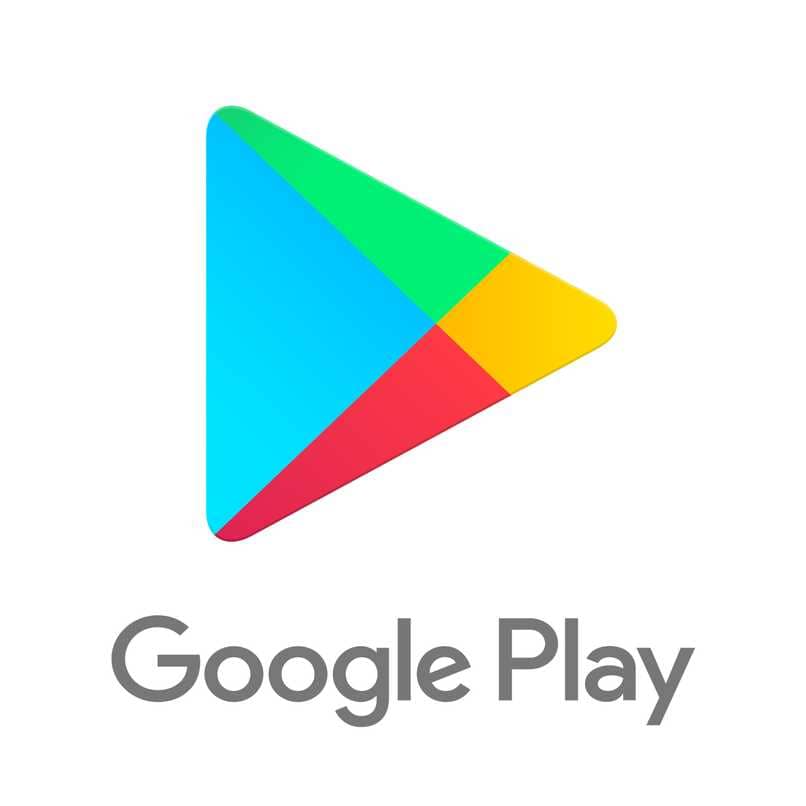
هل من الممكن استعادة ملف Drive تم حذفه من المهملات؟
إذا كنت قد تحققت بالفعل من سلة المهملات ولم تتمكن من العثور على الملف ، فيجب استخدام إجراءات جديدة وبالتالي الحصول عليها جديدة والوصول إليها. لذلك هناك بعض الأدوات التي تساعدك على إنجاز المهمة وهنا نوضحها.
من الضروري استخدام التطبيقات الخارجية ، حيث لا توجد طرق من منصة Drive نفسها. لذلك سنقدم لك تعليمات للقيام بذلك مع أحد التطبيقات. على الرغم من أنه يمكنك أيضًا مساعدة نفسك من سلة المهملات على جهاز الكمبيوتر الخاص بك.
استخدام سلة المهملات على جهاز الكمبيوتر الخاص بك
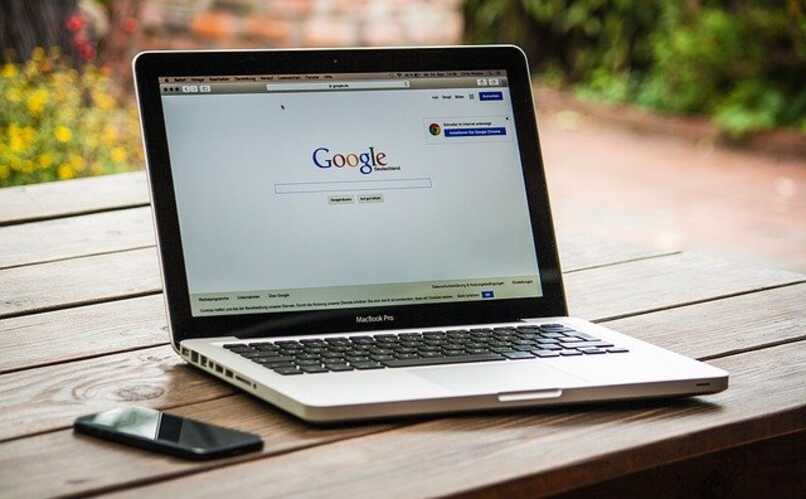
الشيء الرئيسي هو الذهاب إلى سطح مكتب الكمبيوتر وتحديد رمز سلة المهملات برمز إعادة التدوير. عندما تجده ، انقر فوقه لفتحه. عند التحميل ، ستتمكن من البحث عن الملفات المحذوفة المخزنة هناك في انتظار حذف الموعد النهائي.
يجب عليك تحديد الملف الذي ستستعيده عن طريق النقر بزر الماوس الأيسر عليه. بعد ذلك ، انقر بزر الماوس الأيمن لإظهار بعض الخيارات. هناك تحتاج إلى النقر فوق استعادة وبهذه الطريقة سيكون لديك المستند. عليك فقط البحث عنه في مستكشف الملفات الخاص بك في المجلد الذي كان قبل حذفه.
معالج Con EaseUS لاستعادة البيانات
هذا تطبيق متاح للكمبيوتر الشخصي. للحصول عليه ، يجب عليك تثبيته عن طريق الدخول إلى موقعه الرسمي على الإنترنت. هناك بديلان للتنزيل: أحدهما مجاني والآخر من خلال اشتراك مدفوع يمكن أن يكلف 67 و 97 وحتى 147 يورو.

لذلك ، يمكنك تحديد الخيار الأكثر ملاءمة وتثبيته على الكمبيوتر. بمجرد التثبيت ، فإنك تمنحه لبدء البرنامج. في هذه المرحلة ، ابحث عن الملف المراد استرداده من Google Drive. انقر الآن على الموقع حيث يوجد المستند على جهاز الكمبيوتر الخاص بك وانقر فوق المسح الضوئي.
بمجرد الانتهاء من الفحص ، ستظهر لك قائمة بكل الأشخاص الذين تمكنوا من استردادهم. سيتعين عليك تنزيلها وبهذه الطريقة تتأكد من توفرها تحت تصرفك.